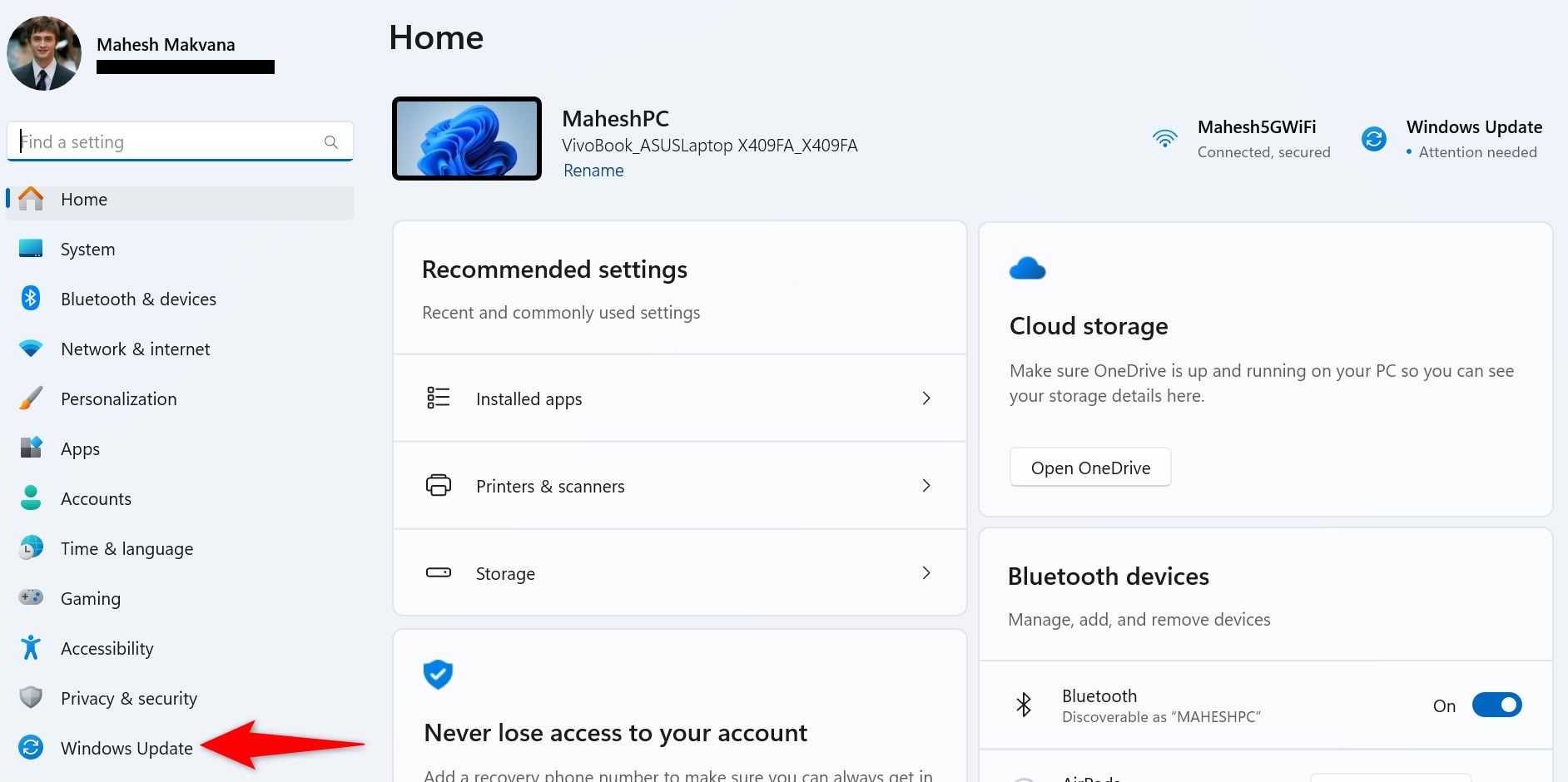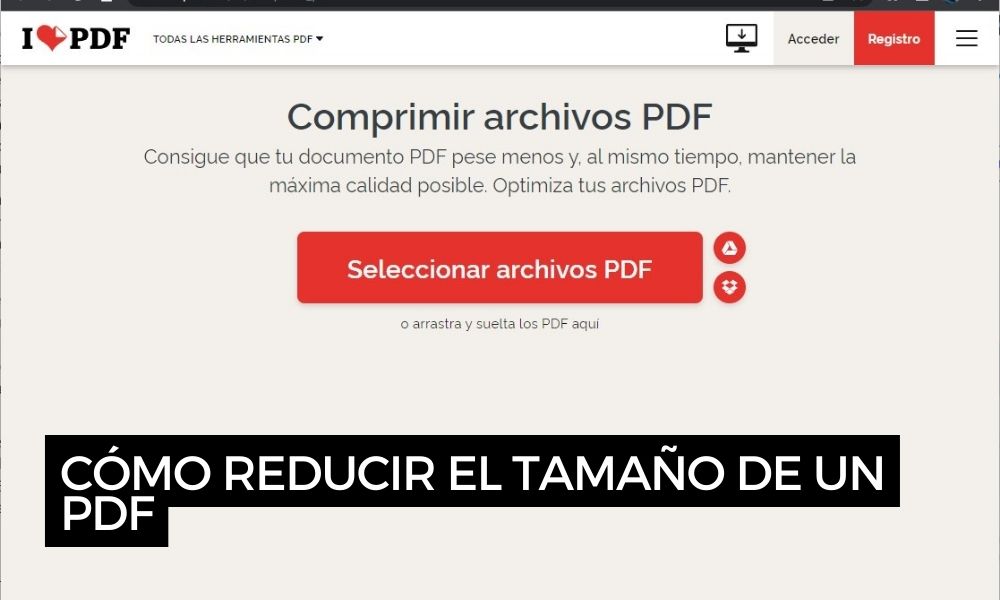Actualizaciones Manuales: Una Guía Completa para Principiantes y Expertos
En el mundo digital de hoy, las actualizaciones de software son cruciales para mantener nuestros sistemas operativos, aplicaciones y programas funcionando de forma óptima, segura y con las últimas funciones. Si bien la mayoría de los sistemas ofrecen actualizaciones automáticas, comprender cómo instalar actualizaciones manualmente es una habilidad valiosa que te proporciona un mayor control y te permite solucionar problemas que puedan surgir con las actualizaciones automáticas. Este artículo profundizará en el proceso de instalación manual de actualizaciones, cubriendo diferentes sistemas operativos y escenarios comunes, desde los pasos básicos hasta la resolución de problemas avanzados.
¿Por qué instalar actualizaciones manualmente?
Aunque las actualizaciones automáticas son convenientes, existen razones por las que optar por una instalación manual puede ser beneficioso:
- Control total: Tienes control absoluto sobre cuándo y cómo se instalan las actualizaciones. Puedes programarlas para un momento conveniente, evitando interrupciones en tu trabajo o actividades importantes.
- Solución de problemas: Si experimentas problemas con las actualizaciones automáticas, como bloqueos o errores, la instalación manual puede ayudarte a identificar y solucionar el problema.
- Prueba de actualizaciones: Puedes probar una actualización en un entorno de prueba antes de implementarla en tu sistema principal, minimizando el riesgo de problemas inesperados.
- Recursos limitados: En sistemas con conexiones a internet lentas o con limitaciones de ancho de banda, descargar e instalar actualizaciones manualmente puede ser más eficiente.
- Control de versiones específicas: Puedes seleccionar e instalar versiones específicas de actualizaciones, en lugar de aceptar automáticamente la última versión disponible. Esto es especialmente útil si necesitas compatibilidad con software o hardware antiguo.
Instalación Manual de Actualizaciones en Diferentes Sistemas Operativos:
1. Windows:
Windows ofrece varias maneras de instalar actualizaciones manualmente. La más común es a través de Windows Update.
- Accediendo a Windows Update: Abre el menú de inicio y busca "Windows Update". Selecciona la opción para abrir la aplicación.
- Buscando actualizaciones: Windows buscará automáticamente actualizaciones disponibles. Si no encuentra ninguna, puedes hacer clic en "Buscar actualizaciones" para iniciar una búsqueda manual.
- Seleccionando actualizaciones: Se mostrará una lista de actualizaciones disponibles. Puedes seleccionar las que deseas instalar o seleccionar "Seleccionar actualizaciones" para una mayor precisión.
- Instalando actualizaciones: Una vez seleccionadas las actualizaciones, haz clic en "Instalar ahora". El sistema te pedirá que reinicies el equipo para completar la instalación. Es crucial reiniciar para que las actualizaciones surtan efecto.
Instalación Manual de Drivers en Windows:
La instalación manual de drivers es crucial para solucionar problemas de hardware o para instalar drivers específicos.
- Descarga del driver: Descarga el driver correcto desde el sitio web del fabricante del hardware. Asegúrate de descargar la versión compatible con tu sistema operativo y arquitectura (32 o 64 bits).
- Ejecución del instalador: Una vez descargado, ejecuta el archivo de instalación. Sigue las instrucciones en pantalla. En algunos casos, puede ser necesario desinstalar el driver anterior antes de instalar el nuevo.
- Verificación de la instalación: Después de la instalación, verifica que el dispositivo funcione correctamente. Puedes usar el Administrador de Dispositivos para comprobar el estado del driver.
2. macOS:
macOS, al igual que Windows, simplifica la gestión de actualizaciones. La mayoría de las actualizaciones se instalan automáticamente, pero puedes gestionarlas manualmente.
- Actualización del Software: Abre el menú de Apple y selecciona "Preferencias del Sistema". Haz clic en "Actualización de Software".
- Búsqueda de actualizaciones: macOS buscará actualizaciones disponibles. Si hay alguna, se te mostrará una opción para descargar e instalar.
- Instalación: Haz clic en el botón "Actualizar Ahora" para comenzar la instalación. El sistema te solicitará tu contraseña y podría reiniciarse para completar la instalación.
3. Linux:
La gestión de actualizaciones en Linux varía según la distribución. Sin embargo, la mayoría utiliza un administrador de paquetes.
- Uso del administrador de paquetes: Distintos administradores de paquetes como APT (Debian/Ubuntu), Yum (Red Hat/CentOS), o Pacman (Arch Linux) se utilizan para gestionar actualizaciones. Estos se acceden a través de la línea de comandos.
- Actualización del sistema: Comandos como
sudo apt updateysudo apt upgrade(para Debian/Ubuntu) actualizarán los repositorios y luego instalarán las actualizaciones disponibles. Consulta la documentación específica de tu distribución para los comandos correctos. - Instalación de paquetes individuales: Puedes instalar paquetes específicos usando comandos como
sudo apt install <nombre_del_paquete>. Recuerda reemplazar<nombre_del_paquete>con el nombre del paquete deseado.
Resolución de Problemas Comunes:
- Errores durante la instalación: Si encuentras errores durante la instalación de una actualización, revisa la conexión a internet, el espacio en disco disponible y la integridad del archivo de actualización. Busca el código de error en internet para encontrar soluciones específicas.
- Actualizaciones fallidas: Si una actualización falla, intenta reiniciar el sistema y volver a intentarlo. Si el problema persiste, busca ayuda en línea o contacta al soporte técnico.
- Compatibilidad de software: Asegúrate de que las actualizaciones sean compatibles con tu sistema operativo y con el software que utilizas. En caso de dudas, consulta la documentación del software o el fabricante.
- Problemas de hardware: Si los problemas persisten después de las actualizaciones, considera la posibilidad de que haya un problema de hardware. Realiza una revisión completa de tu equipo.
Consejos Adicionales:
- Crear un punto de restauración: Antes de instalar actualizaciones importantes, crea un punto de restauración del sistema. Esto te permitirá restaurar tu sistema a un estado anterior si algo sale mal.
- Realizar copias de seguridad: Realiza copias de seguridad regulares de tus datos importantes. Esto te protegerá de la pérdida de datos en caso de problemas inesperados.
- Leer las notas de la versión: Antes de instalar una actualización, lee las notas de la versión para entender las nuevas características, mejoras y posibles problemas conocidos.
- Mantener el sistema actualizado: Mantén tu sistema operativo y software actualizado regularmente para protegerte contra vulnerabilidades de seguridad y aprovechar las nuevas funciones.
En conclusión, la instalación manual de actualizaciones ofrece un mayor control y permite solucionar problemas que puedan surgir con las actualizaciones automáticas. Si bien el proceso puede parecer complejo al principio, con práctica y conocimiento, podrás gestionar las actualizaciones de tu sistema de manera eficiente y segura. Recuerda siempre consultar la documentación específica de tu sistema operativo y software para obtener instrucciones detalladas y resolver cualquier problema que pueda surgir. La seguridad y el correcto funcionamiento de tu sistema dependen de una adecuada gestión de las actualizaciones.